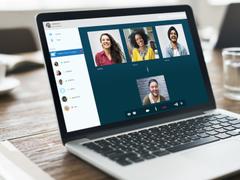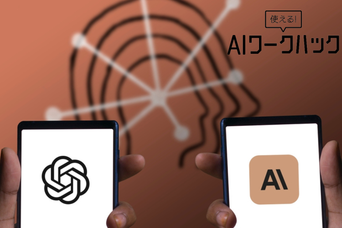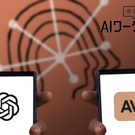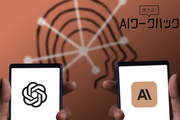リモートワークの拡大に伴い、コミュニケーションのとり方が変わりつつあります。メリットが取り上げられがちですが、減る雑談、書類や業務の非効率化といったデメリットも。
そこで活用できるのが、「Slack」です。チャットや通話機能だけではなく、コミュニケーションを活発化させ、業務を効率化する機能が多く搭載されています。
そこで、在宅勤務中のSlack Japan株式会社日本法人代表の佐々木聖治さんにZoomインタビューを実施。
日頃からリモートワークを実践している人には、意外なヒントとなり、急遽在宅勤務をすることになった人にも実践できる活用Tipsや活発なコミュニケーションを生むナレッジを伺いました。
目次
まずは社内のコミュニケーションルールを作る
—— Slackを使い始めたばかりの頃は、絵文字をどのタイミングで使えばいいかなど、コミュニケーションのとり方に戸惑うこともあります。最初に必要なことは?
働き方および社内のカルチャーを作っていく上で、 Slackでのコミュニケーションルールを作っておくのがおすすめです。
そのためには、コミュニケーションデザインのチームを社内に作り、全社標準のルール、部門ごとのルールをできる限り早い段階で作り上げるのがいいでしょう。
コアのルールが固まってしまえば、あとは必要があればチャンネルごとにルールをカスタマイズしていくだけです。
—— Slack Japanではどのようなルールがありますか?
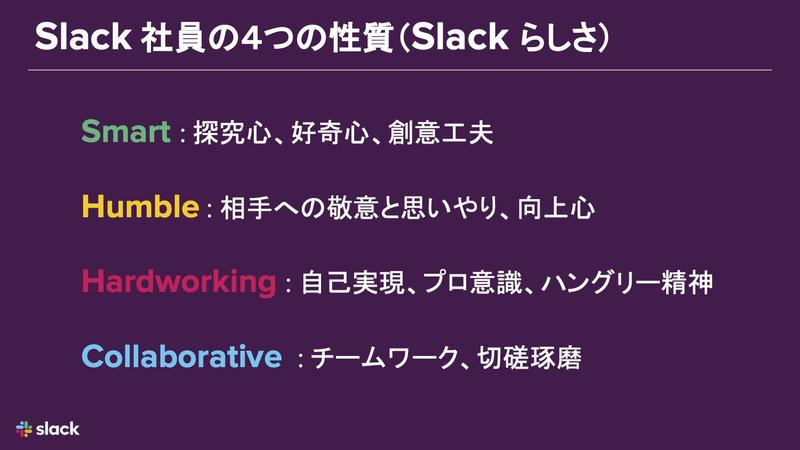
ルールというよりは、Slackでは6つのコアバリューと、「Smart」「Humble」「Hardworking」「Collaborative」の4つの性質を大事にしています。コミュニケーションも、この性質に則って行われます。
たとえば、コミュニケーションをとるときは、「Humble(相手への敬意と思いやり)」を心がけているので、同僚が何か失敗をしたとしても強い言葉で非難することはありません。
もし、チャンネルを間違えて投稿しても、優しく伝えるというのがSlackらしさです。
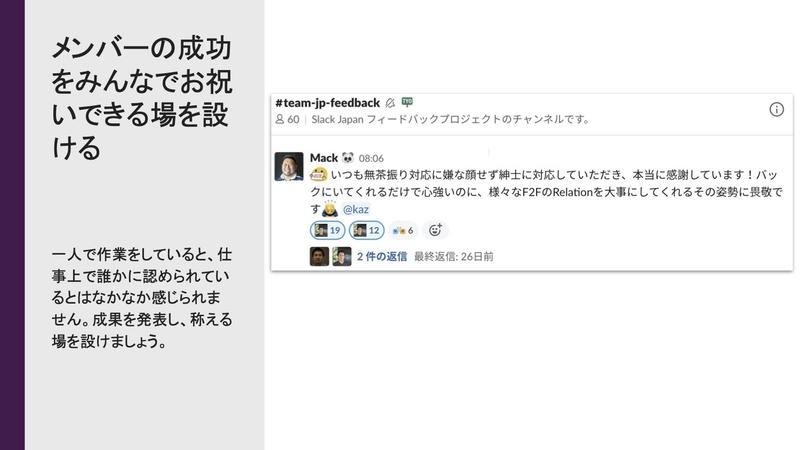
さらに、Smart、Humble、Hardworking、Collaborativeの4つの性質を、1つ1つ絵文字にしています。
誰かの投稿に対して、それがHardworkingだったらその絵文字を押し、協力的だったらCollaborativeの絵文字を押す。
オープンな場所でフィードバッグをすることは、特にリモートワークが増えている現在では重要なことだと考えています。
また、Slack Japanでは、社員のプロフィール写真を絵文字にしています。誰かが活躍したときは、その絵文字で称賛するという使い方もしています。
——コミュニケーションの観点で言うと、勤怠(出勤・退勤など)は、チャンネルで報告していますか?
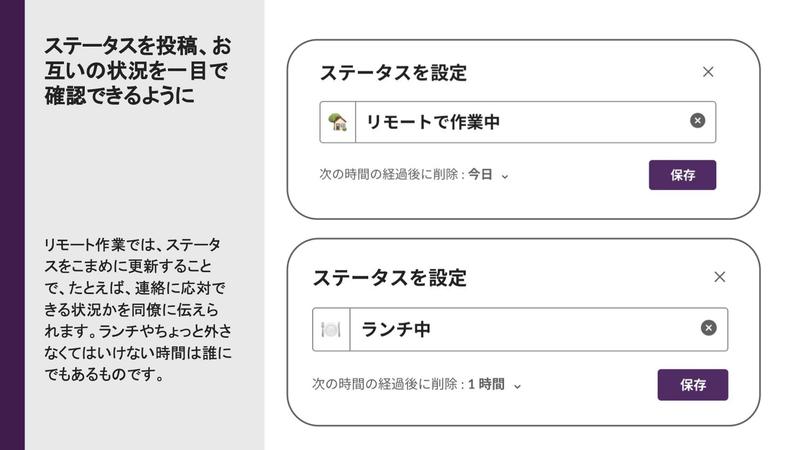
弊社では、Slackで出勤・退勤の管理をしていません。
その代わりに、仕事中なら「〇〇作業中」、「ZOOM会議中」、ランチに行ったら「ランチ中」などとステータスをこまめに変更してコミュニケーションをとっています。
文字だけではなく、ランチ中ならラーメンの絵文字を使って遊び心を出してもいいでしょう。
こうした使い方を浸透させるためにも、入社時のオンボーディング期間に1日きっちりとSlackの使い方を学ぶ時間をとっています。
リモートで減った雑談をSlackで作るコツ
——オフィスに集まって仕事をしていた時に比べると、リモートになってから雑談が減ったと感じています。Slack Japanではどのように雑談を作っていますか?
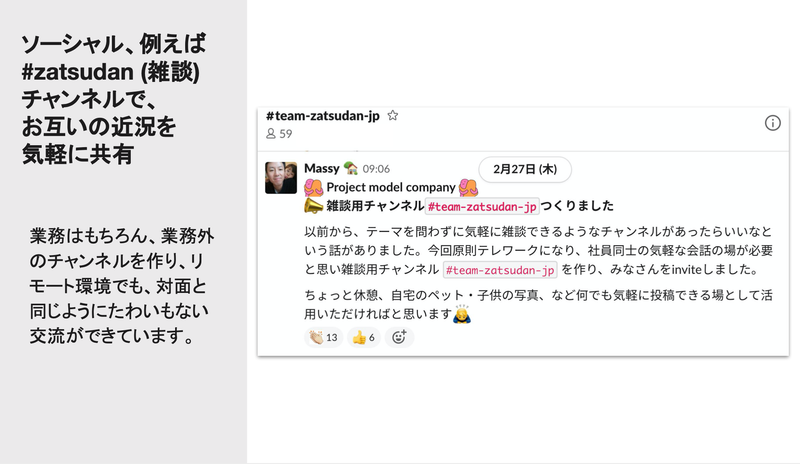
弊社では、雑談専用チャンネルを作り、ちょっとした相談事やたわいもない話をしています。話が盛り上がって、リモート飲み会に発展することもあります(笑)。
Slackではグローバルで雑談専用のソーシャルというワークスペースがあって、そこに「猫が好き」「カレーが好き」といった趣味のチャンネルはありましたが、日本のメンバーだけで話せる場所として新しく作りました。
仕事のチャンネルと雑談チャンネルを分けることで、切り替えがうまくできています。
投稿する内容は、本当に自由ですね。どこでトイレットペーパーが買えるとか、おもしろい映画があるとか、日頃からのコミュニケーションの延長線上の1つとして活用しています。
申請業務や報告をSlackで自動化する方法
——Slackには、ユーザーがカスタムのワークフローを作成して、業務の自動化ができる「ワークフロービルダー」という機能がありますが、どのように活用すればよいでしょうか?
ワークフロービルダーは、チャンネル内に一定のフォーマットを設定できるので、申請業務・情報共有や報告など、紙で行っている定型業務を置き換えることができます。
フォーマットには、絵文字を加えていたり、承認ボタンをつけたりすることも。
今、弊社は原則リモートワークにしていますが、どうしても出社する必要がある時は、ワークフロービルダーのフォーマットを呼び出して申請業務を行っています。
理由と承認事項を書いてもらって、承認ボタンをつけて、リモートワークをしながら、Slackのワークスペースの中で承認プロセスを完了させています。
Slackの生産性を高めるおすすめアプリ
—— Slackと連携すると便利なおすすめのアプリは?
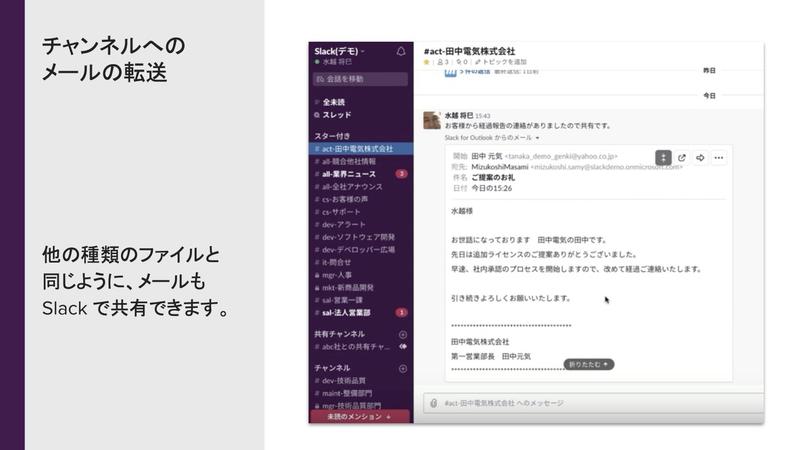
どの企業様にも使っていただける、3種の神器と言ってもいいアプリがあります。
1つが、Office365やGmailです。
たとえば、Outlookのカレンダーに会議を設定すると、Slackのチャンネルにbotから通知が入ります。また、SlackからOutlookのカレンダーへ予定を入れられるようにもなりました。
2つ目は、Google DriveやOne Driveとの連携です。
SlackからGoogle Driveを開き、閲覧権限を選択すると簡単にドキュメントを共有できます。全く同じことを、One Driveでもできますよ。
そして、最後がメールの転送です。
Outlook、Gmailに表示されているSlackのアイコンを押すと、チャンネルにメールの内容を投稿できます。メールの添付資料も、そのままチャンネルに投稿できる便利な機能です。
—— どれも連携させていないアプリでした!
あと、先日発表されたばかりの新しい機能で、Microsoft Teamsのアプリをインストールすると、直接Teams call(旧Skype)を呼び出せるようになりました。
アプリを連携後に、「/teams-call」をチャンネルでタイプするか、Slack上の通話ボタンからTeams Callを利用できます。
Slackはビジネスチャットというカテゴリーで見られがちですが、メールを置き換えるメッセージングプラットフォームです。
プラットフォームというように、あらゆるツール統合して、コミュニケーションを一元化することを目指しています。Microsoft Teamsとの連携は、メッセージプラットフォームとして価値を高めていく大きな一歩です。
SlackとZoomの連携と活用方法
—— SlackとZoom、どちらも使っている人も多いとは思います。あえて連携させるメリットは?
たとえば、すぐにWeb会議をしたくなったとします。
Zoomと連携しておけば、チャンネルに、「/zoom」とタイプするだけで、ZoomのIDが振り当てられて、Web会議が立ち上がります。
カレンダーを開いて、ズームのリンクを開いていると手間がかかりますが、コマンドを入力するだけでZoom会議を開催できます。
—— それは知らなかったです! Slackにも通話機能がありますが、Zoomとの使い分けは?
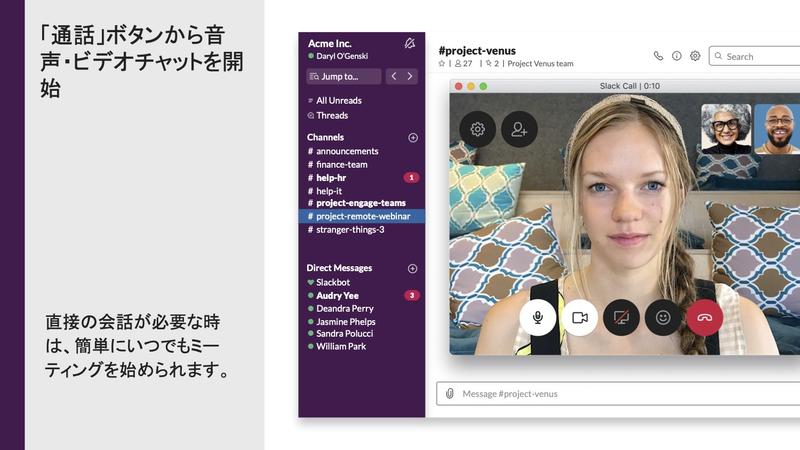
Slackは、チャンネルでチャットをしているときに、電話をかけたくなったら、callボタンを押すだけで通話ができます。
電話帳を開いたり、招待リンクを送ったりする必要がなく、チャットから電話へスムーズに移行できるのが特徴です。
また、Slackのチャンネルを使えば、複数の会議を同時に回せるというメリットがあります。
もし、電話やWeb会議に参加したら、その会議に拘束されますが、チャットベースの会議なら複数参加できます。効率を考えたら、会議をSlackで済ませるのもいいでしょう。
一方、リモートで仕事をするなら、顔を見て、背景を変えて、アバターを変えて楽しめるというのがWeb会議のいいところだと思うんですよ。
Slackにも絵文字機能はありますが、ヒューマンタッチのところで、顔の表情を見ながら話をするのも必要なことかなと。
実際、ここ1カ月で、Slack上で行われた通話(WebExやZoomなど全てのアプリを含む)がグローバルで350%増えました。リモートワークをする上で、ユーザーの皆様がWeb会議の重要性を感じていることの裏返しとも言えるでしょう。
Slackの創業者兼CEOであるStewartを含めたグローバルでのWeb会議では、その場にペットや子どもがいたりします。
「新しいSlackファミリーです」と冗談を飛ばしながら、その場の雰囲気作りでもWeb会議は役に立っていますね。
Stewartは常々、「柔軟性を新しい働き方の中に取り組んでいくことが重要」と言っています。
「仕事しているから来ないで」と子どもに伝えるのではなく、家族も巻き込みながら業務を柔らかく進めていくのが重要だと思います。
Slack Japan株式会社は、4月1日からコロナウイルスの研究、対応、緩和に取り組んでいる組織や会社に対して、有料プランを3カ月間無料にすることを発表しました。医療機関や研究機関や大学などが対象。
佐々木 聖治/Slack Japan株式会社 日本法人代表

2018年2月よりSlack Japan株式会社のカントリーマネジャーに就任し、日本の事業責任者としてSlack Technology Inc.の地域事業統括及び日本での拡大展開を指揮する。
Slack入社以前は、米SuccessFactors Inc.の日本法人社長を経て、5年間にわたりSAP Japan株式会社にて、人事人財ソリューション事業統括本部長として、SAP SuccessFactorsビジネスの日本市場における急成長を牽引した。また、米セールスフォース・ドット・コムの日本法人にて、 エンタープライズビジネス部門の戦略アカウントマネジャーとして営業の経験も有する。米ワシントン大学にて国際経営学の学士号を取得。
あわせて読みたい
Image: Slack Japan
Source: Slack,Slack App ディレクトリ